Bu Siteye Ulaşılamıyor Bağlantı Sıfırlandı Hatası Ne Demek?
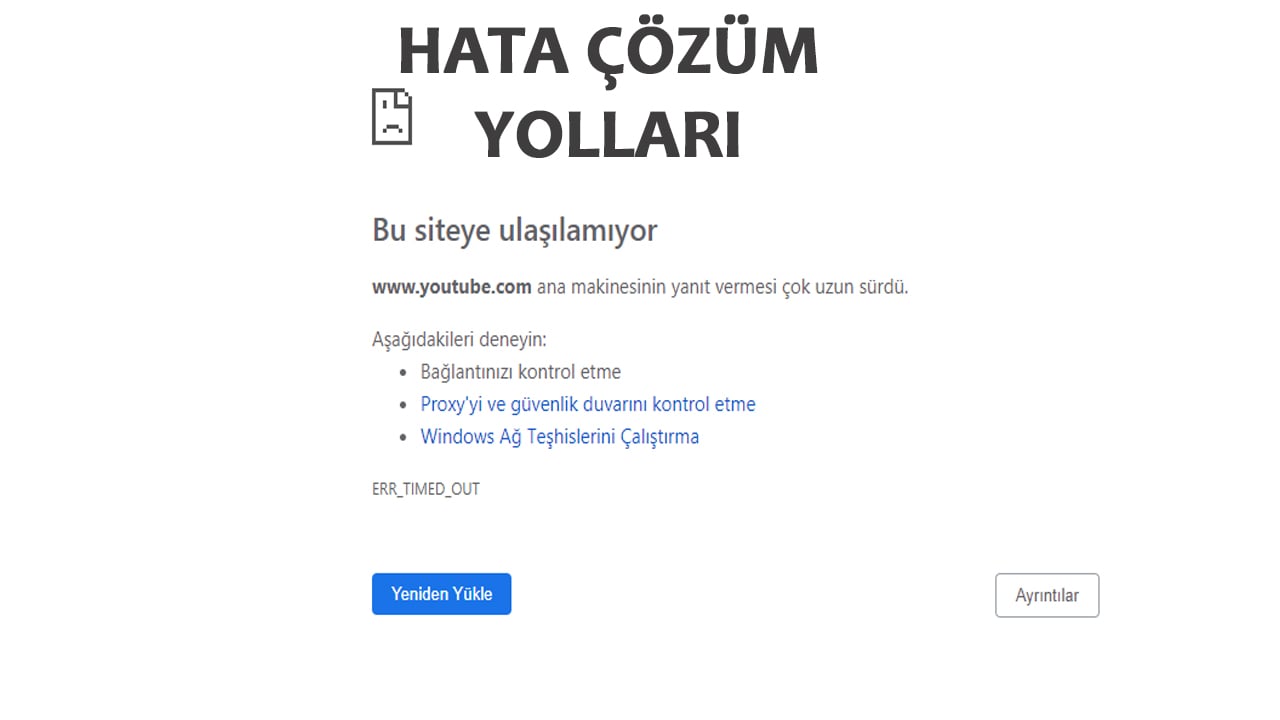
Bu siteye ulaşılamıyor bağlantı sıfırlandı hatası zaman zaman karşılaştığımız internet problemlerinden biridir. İnternette gezinirken bağlantı sıfırlandı hatasının birden fazla nedeni olabilir ancak hepsi de aynı hata ile karşılaşmamıza neden olur. Google Opera, Edge, Chrome, Mozilla Firefox ve benzeri çeşitli internet tarayıcısı kullanarak girmeye çalıştığımız internet siteleri bu hatayı verebiliyor.
Bu problemi çözebilmek için hatanın neden kaynaklandığını bilmek gerekir. Sorun çoğu zaman bir süre sonrasında kendiliğinden düzeliyor ancak bazen yazılım hataları ya da DNS ayarlarının da bu hata ile karşılaşmanızda etkisi olabilir. Bu tür bir durumda çözüm için bazı şeyler yapmanız gerekir. Nasıl yapacağınızı bilmiyorsanız burada bahsedilen yöntemler ile çözüme kavuşturabilirsiniz.
Bu Siteye Ulaşılamıyor Bağlantı Sıfırlandı Ne Demek?
Bazı internet sitelerine girmeye çalıştığımızda bu siteye ulaşılamıyor bağlantı sıfırlandı ERR_TIMED_OUT hatası ile karşılaşabiliyoruz. ERR_TIMED_OUT özetle hata zaman aşımına uğradı demektir. Bu sorunun genel nedeni internet sitesi kaynaklı ya da kullanıcı kaynaklı olabiliyor.
Bunu anlamak için farklı bir cihazdan ilgili internet sitesine girmeyi deneyebilirsiniz. Eğer problem sizden kaynaklıysa aşağıdaki yöntemler sayesinde sorunu çözün.
Bağlantı Sıfırlandı Hatası Çözüm Yolları
- Farklı bir internet sitesine girmeyi deneyin.
- Tarayıcı ön belleğini silin.
- Farklı bir internet tarayıcısı kullanın.
- VPN’i kapatın.
- DNS önbelleğini temizleyin.
- İnternet sitesinin kısıtlanıp kısıtlanmadığını öğrenin.
Bu hata ile karşılaşıyorsanız ve ilgili internet sitesine acilen giriş yapmanız gerekiyorsa yukarıdaki adımları uygulayın. Muhtemelen problem çözülmüş olacaktır.
Farklı Bir İnternet Sitesine Girmeyi Deneyin
Problemin sizden mi yoksa internet sitesinden mi kaynaklandığını anlamak için ilk olarak farklı bir internet sitesine girmeyi deneyin. Bu sayede sorunun kaynağını anlayabilirsiniz. Eğer farklı sitelere giriyor ancak sadece bir siteye giriş yapılamıyorsa problem o internet sitesi ile ilgilidir. Bu durumda yapmanız gereken tek şey beklemek.
Ancak bazen siteler belirli bir süre hata verdikten sonra düzelebiliyor. Ancak bilgisayar ve telefonlar ön belleğine hatalı olan anki datayı kaydettiğinden dolayı giriş yapamıyor olabilirsiniz. Bu durumda yapmanız gereken şey tarayıcı önbelleğini temizlemektir.
Tarayıcı Önbelleğini Silin
Bazen internet siteleri anlık hatalar verebiliyor. Örneğin bilgisayarınızdan Youtube girdiniz ve o an Youtube hata verdi diyelim. Youtube bu hatayı 10 dk sonra düzelttiğinde tekrar giriş yapamayabilirsiniz. Bunun nedeni ise internet sitesinin hızlı açılabilmesi için cihazlar önbelleğe kaydeder. Bu durumda cihazın web tarayıcısının ön belleğini ve çerezleri silmeniz gerekir. Muhtemelen bunu yaptıktan sonra sorun çözülecektir.
Google Chrome kullananlar sağ üst taraftaki üç noktaya basın. Buradan “Diğer Araçlar” bölümünü seçin. “Tarama verilerini temizle” seçeneğine tıklayın. Çerezler ve diğer site verileri” ile “Ön belleğe alınan resimler ve dosyalar” seçeneğini işaretleyin. “Verileri temizle” seçeneğine dokunarak tarayıcı önbelleğini temizleyebilirsiniz.
Farklı Bir İnternet Tarayıcısı Kullanın
Bazen tarayıcı kaynaklı problemler yaşanabiliyor. Bu durumda yapmanız gereken farklı bir tarayıcı kullanmaktır. Eğer Chrome kullanıyorsanız Opera ya da Mozilla gibi farklı bir tarayıcıdan ilgili internet sitesine giriş yapmayı deneyebilirsiniz.
VPN’i Kapatın
VPN kullanımı bazen internetinizi çok yavaşlatabilir. Hatanın VPN’den kaynaklanıp kaynaklanmadığını anlayabilmek adına VPN’i kapatıp sayfayı yenileyin. Sayfa açılırsa problemin kaynağı VPN’dir. Eğer sorun devam ediyorsa aşağıdaki yöntemi de deneyebilirsiniz.
DNS Önbelleğini Temizleyin
Windows sistem yüklü bilgisayar kullanıyorsanız problemi gidermek adına DNS önbelleğini temizleyebilirsiniz. Windows + S tuşlarına aynı anda basın, arama bölümü açılacaktır buraya “cmd” yazın. Komut İstemi ile eşleşme yapıldıktan sonra, Control + Shift + Enter tuşlarına aynı anda basın Komut İstemi’ni yönetici olarak çalışacaktır.
Açılan ekrana “ipconfig /flushdns” yazın sonra Enter tuşuna basmalısınız. Ardından “ipconfig /release” yazarak Enter tuşuna basmalısınız. Son adımda ise “ipconfig /renew” yazıp tekrar Enter tuşuna basarak DNS ön belleğinizi temizleyebilirsiniz.
Çözüm yolları bu şekildedir. Fakat problem bazen internet sitesinden kaynaklı olabiliyor. Bu durumda kullanıcılar ilgili sitenin problemi gidermesini beklemelidir. Sunucu hataları, yazılım hataları ve buna benzer sorunlardan dolayı bahsi geçen hata ile karşılaşmak mümkün.